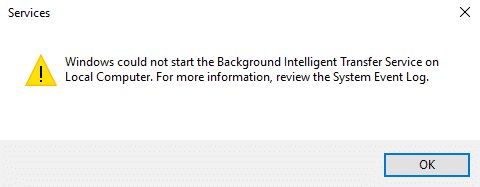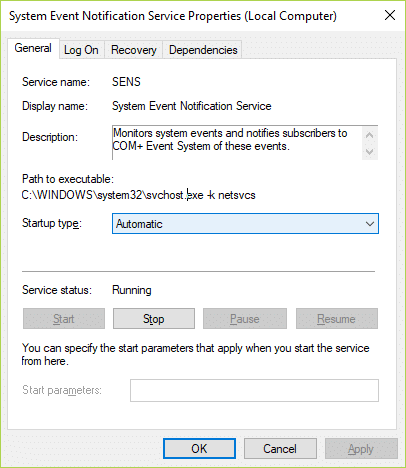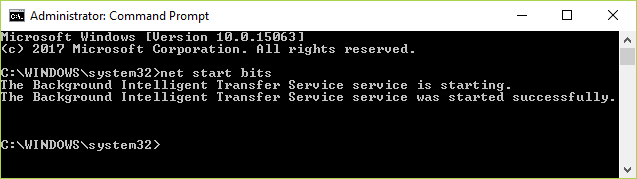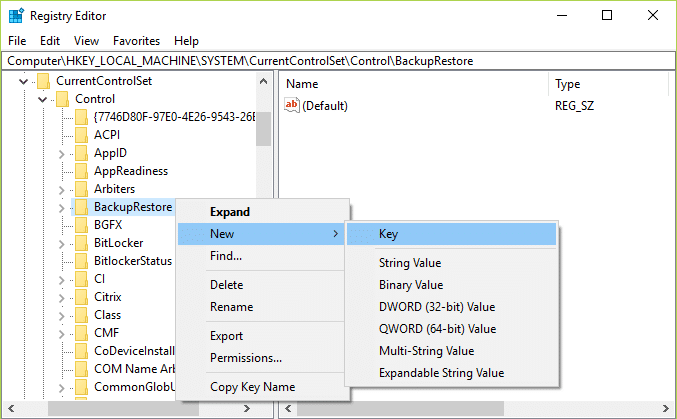Fix Background Intelligent Transfer Service startet nicht: Damit Windows Update funktioniert, ist der Background Intelligent Transfer Service (BITS) sehr wichtig, da er im Grunde als Download-Manager für Windows Update fungiert. BITS überträgt Dateien zwischen Client und Server im Hintergrund und liefert bei Bedarf auch Fortschrittsinformationen. Wenn Sie nun Probleme beim Herunterladen von Updates haben, wird dies höchstwahrscheinlich durch BITS verursacht. Entweder ist die Konfiguration von BITS beschädigt oder BITS kann nicht gestartet werden.
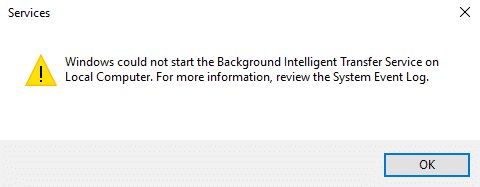
Wenn Sie zum Fenster Dienste gehen, werden Sie feststellen, dass der intelligente Hintergrundübertragungsdienst (BITS) nicht gestartet wird. Dies sind die Arten von Fehlern, denen Sie beim Versuch, BITS zu starten, begegnen:
Intelligenter Hintergrundübertragungsdienst wurde nicht richtig gestartet
Intelligenter Hintergrundübertragungsdienst startet nicht
Intelligenter Hintergrundübertragungsdienst funktioniert nicht mehr
Windows konnte den intelligenten Hintergrundübertragungsdienst auf dem lokalen Computer nicht starten. Weitere Informationen finden Sie im Systemereignisprotokoll. Wenn es sich um einen Nicht-Microsoft-Dienst handelt, wenden Sie sich an den Dienstanbieter und beziehen Sie sich auf den dienstspezifischen Fehlercode -2147024894. (0x80070002)
Wenn Sie nun mit einem ähnlichen Problem mit BITS oder Windows Update konfrontiert sind, dann ist dieser Beitrag für Sie. Lassen Sie uns, ohne Zeit zu verschwenden, mit der unten aufgeführten Anleitung zur Fehlerbehebung sehen, wie Sie das Problem des intelligenten Hintergrundübertragungsdienstes beheben können.
Inhalt
Fix Intelligenter Hintergrundübertragungsdienst startet nicht
Stellen Sie sicher, dass Sie einen Wiederherstellungspunkt erstellen, nur für den Fall, dass etwas schief geht.
Methode 1: BITS über Dienste starten
1. Drücken Sie die Windows-Tasten + R, geben Sie services.msc ein und drücken Sie die Eingabetaste.

2.Suchen Sie nun BITS und doppelklicken Sie darauf.
3.Stellen Sie sicher, dass der Starttyp auf Automatisch eingestellt ist und der Dienst ausgeführt wird. Wenn nicht, klicken Sie auf die Schaltfläche Start.

4.Klicken Sie auf Übernehmen, gefolgt von OK.
5. Starten Sie Ihren PC neu und versuchen Sie erneut, Windows zu aktualisieren.
Methode 2: Abhängige Dienste aktivieren
1. Drücken Sie die Windows-Tasten + R, geben Sie services.msc ein und drücken Sie die Eingabetaste.

2.Suchen Sie nun die unten aufgeführten Dienste und doppelklicken Sie auf jeden von ihnen, um ihre Eigenschaften zu ändern:
Terminaldienste
Remote Procedure Call (RPC)
Systemereignisbenachrichtigung
Windows-Verwaltungsinstrumentation Treibererweiterungen
COM+-Ereignissystem
DCOM-Serverprozessstarter

3.Stellen Sie sicher, dass der Starttyp auf Automatisch eingestellt ist und die oben genannten Dienste ausgeführt werden. Wenn nicht, klicken Sie auf die Schaltfläche Start.
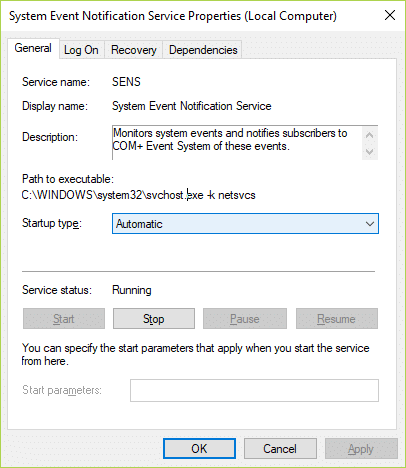
4.Klicken Sie auf Übernehmen, gefolgt von OK.
5. Starten Sie Ihren PC neu, um die Änderungen zu speichern, und prüfen Sie, ob Sie beheben können, dass der Intelligente Hintergrundübertragungsdienst nicht startet.
Methode 3: Führen Sie die Systemdateiprüfung aus
1. Drücken Sie die Windows-Taste + X und klicken Sie dann auf Eingabeaufforderung (Admin).

2. Geben Sie nun Folgendes in das cmd ein und drücken Sie die Eingabetaste:
Sfc /scannow sfc /scannow /offbootdir=c:\ /offwindir=c:\windows (Wenn oben fehlschlägt, versuchen Sie es mit diesem)

3.Warten Sie, bis der obige Vorgang abgeschlossen ist, und starten Sie Ihren PC neu.
Methode 4: Führen Sie die Windows Update-Problembehandlung aus
1.Geben Sie „Fehlerbehebung“ in die Windows-Suchleiste ein und klicken Sie auf Fehlerbehebung.

2. Als nächstes wählen Sie im linken Fensterbereich Alle anzeigen .
3. Wählen Sie dann aus der Liste Computerprobleme beheben die Option Windows Update.

4.Folgen Sie den Anweisungen auf dem Bildschirm und lassen Sie die Windows Update-Fehlerbehebung laufen.

5.Starten Sie Ihren PC neu und prüfen Sie, ob Sie beheben können, dass der Intelligente Hintergrundübertragungsdienst nicht startet.
Methode 5: Führen Sie das DISM-Tool aus
1. Drücken Sie die Windows-Taste + X und wählen Sie Eingabeaufforderung (Admin).

2.Geben Sie den folgenden Befehl in cmd ein und drücken Sie nach jedem Befehl die Eingabetaste:
a) Dism /Online /Cleanup-Image /CheckHealth b) Dism /Online /Cleanup-Image /ScanHealth c) Dism /Online /Cleanup-Image /RestoreHealth

3.Lassen Sie den DISM-Befehl ausführen und warten Sie, bis er beendet ist.
4. Wenn der obige Befehl nicht funktioniert, versuchen Sie Folgendes:
Dism /Image:C:\offline /Cleanup-Image /RestoreHealth /Source:c:\test\mount\windows Dism /Online /Cleanup-Image /RestoreHealth /Source:c:\test\mount\windows /LimitAccess
Hinweis: Ersetzen Sie C:\RepairSource\Windows durch den Speicherort Ihrer Reparaturquelle (Windows-Installations- oder Wiederherstellungs-CD).
5. Starten Sie Ihren PC neu, um die Änderungen zu speichern, und prüfen Sie, ob Sie beheben können, dass der Intelligente Hintergrundübertragungsdienst nicht startet. Wenn nicht, fahren Sie mit der nächsten Methode fort.
Methode 6: Zurücksetzen der Download-Warteschlange
1. Drücken Sie die Windows-Taste + R, geben Sie Folgendes ein und drücken Sie die Eingabetaste:
%ALLUSERSPROFILE%\Anwendungsdaten\Microsoft\Network\Downloader\

2. Suchen Sie nun nach qmgr0.dat und qmgr1.dat . Wenn Sie diese gefunden haben, löschen Sie diese Dateien.
3. Drücken Sie die Windows-Taste + X und wählen Sie dann Eingabeaufforderung (Admin).

4. Geben Sie den folgenden Befehl in cmd ein und drücken Sie die Eingabetaste:
Nettostartbits
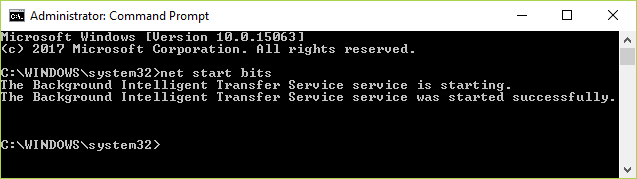
5. Versuchen Sie erneut, das Fenster zu aktualisieren und zu sehen, ob es funktioniert.
Methode 7: Registry Fix
1.Press Windows - Taste + R und geben Sie regedit ein und drücken Sie die Eingabetaste öffnen Registrierungs - Editor.

2. Navigieren Sie zum folgenden Registrierungsschlüssel:
HKEY_LOCAL_MACHINE\SYSTEM\CurrentControlSet\Control\BackupRestore\FilesNotToBackup
3.Wenn der obige Schlüssel vorhanden ist, fahren Sie fort, wenn nicht, klicken Sie mit der rechten Maustaste auf BackupRestore und wählen Sie Neu > Schlüssel.
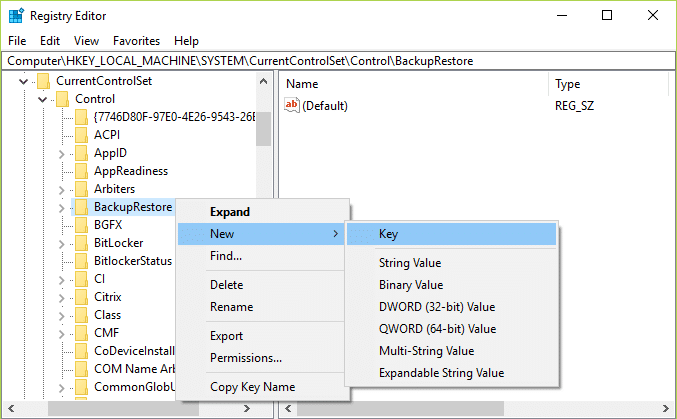
4. Geben Sie FilesNotToBackup ein und drücken Sie dann die Eingabetaste.
5.Beenden Sie den Registrierungseditor und drücken Sie die Windows-Taste + R, geben Sie dann services.msc ein und drücken Sie die Eingabetaste.
6.Suchen Sie BITS und doppelklicken Sie darauf. Klicken Sie dann in der Registerkarte Allgemein auf Start.

Für dich empfohlen:
Das war's, Sie haben erfolgreich Fix Background Intelligent Transfer Service startet nicht, aber wenn Sie noch Fragen zu diesem Handbuch haben, können Sie sie gerne im Kommentarbereich stellen.